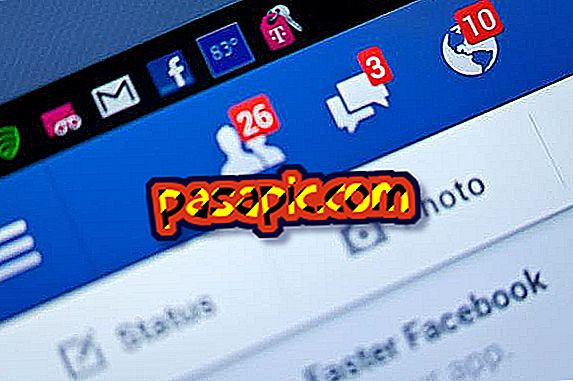Sådan bruger du InstaSize

Instagram er blevet et af de mest magtfulde sociale netværk, hvilket giver os chancen for at vise vores mest kunstneriske side, når vi tager billeder. Men vi ved alle, at det har en stor fejl: det tillader kun os at uploade firkantede fotos, så det er ikke overraskende, at nogle applikationer er ankommet, der giver os mulighed for at tilpasse et foto til den størrelse, som Instagram kræver, og være i stand til at offentliggøre det. En af de bedste og mest populære er InstaSize, så hvis du bare opdager det og ikke kender den rigtige måde at bruge den på, læs videre, fordi i .com forklarer, hvordan du bruger InstaSize .
1
InstaSize er en enkel og meget nem at bruge applikation, som giver dig mulighed for at ændre størrelsen på de vertikale eller vandrette fotos, du vil uploade til Instagram uden at skulle være firkantede. Dette opnås ved muligheden for at tilføje grænser til billedet og gøre det firkantet, så der er ingen begrænsninger for at offentliggøre de billeder, du ønsker i dette sociale netværk.
Brug af det er meget nemt, og i de følgende trin forklarer vi hvordan man gør det.
2
InstaSize er tilgængelig for Andoid og iOS, så det første du skal gøre er at downloade det i Play Butik eller App Store, alt efter hvad som helst. Når appen er downloadet, kan du begynde at uploade billeder til Instagram med den.

3
Når du vil uploade et foto, der ikke er firkantet til Instagram, skal du indtaste fra InstaSize for at kunne klare det. Indtast appen og vent et par sekunder for at fotos på hjulet skal indlæse, hvor du kan få adgang til alle de billeder, der er taget med mobilens kamera, og vælg det, du vil uploade til det sociale netværk.
Hvis billedet du tog, ikke er i kameraet, men er i billedmappen til WhatsAap eller i skærmbillederne, skal du vise datoen øverst til højre på skærmen for at vælge kildemappen, hvor er det billede, du vil ændre størrelsen på.

4
Når du har valgt billedet, kan du vælge mellem flere muligheder, der er nederst på skærmen. Den, der giver dig mulighed for at ændre størrelsen på billedet, er Bordes-alternativet, som du kan føje til sidekanterne i sidekanterne i den farve du foretrækker, eller ved at bruge et par specielle effekter til et mere originalt resultat.
Med InstaSize kan du også lave en collage på Instagram og endda tilføje filtre, hvis du ønsker det, bare udforske dets forskellige muligheder.

5
Når du har tilføjet grænserne til dit billede, og du har retoucheret det til din smag (en valgfri proces, kan du stadig røre den på Instagram), du skal trykke på den følgende pil. Derefter vil du se alle de sociale netværk, hvor du kan dele dit billede, vælg Instagram, og så vil denne app tage dig til det sociale netværk, så du kan offentliggøre dit billede, som det er gjort på en konventionel måde.

6
Det er så simpelt! På få sekunder har du formået at ændre størrelsen på dit billede for at offentliggøre det på Instagram i den ønskede størrelse.
Brug af InstaSize er meget simpelt, men du skal huske på, at appen har en masse reklame, så hvis du ikke vil se det, skal du købe premium versionen af betalingen. For at gøre det skal du trykke på de tre striber øverst til venstre på appens startmenu, vælge indstillingen Fjern annoncer og følge systemanmodningerne for at afslutte betalingen.